Erstellen, bearbeiten und ausführen von Transportaufträgen
Transportaufträge sind eine Teilmenge eines Gesamtbausatzes von Materialien, die für die Herstellung eines Produkts oder einer Baugruppe benötigt werden. Ein Bausatz ist normalerweise in Bausatzgruppen unterteilt, die es ermöglichen, bestimmte Bauteile gezielt an einen bestimmten Bereich in der Fabrikhalle zu liefern.
Mit der Funktion Transportaufträge ausführen können Sie manuell Transportaufträge für den On-Demand-Transport von Materialien oder Werkzeugen innerhalb der Fabrik erstellen. Mit den entsprechenden Berechtigungen können Sie einen Transportauftrag in Bezug auf eine Quelle, ein Ziel, eine Liste von Teilen (Werkzeugen) und eine Priorität erstellen.
Das Fenster Transportauftrag zeigt Auftragsinformationen an und bietet außerdem Optionen zum Filtern und Sortieren von Transportaufträgen. In diesem Fenster können Sie auch eine Transportauftragsnummer einscannen und zur Bearbeitung übermitteln. Es gibt Schaltflächen zum Erstellen, Bearbeiten und Ausführen von Transportaufträgen oder zum Stornieren bestehender Aufträge. Außerdem können Sie einen Fahrauftrag ausdrucken oder den Reisenden für einen Auftrag ausdrucken. Nach der Übermittlung wird ein Transportauftrag entsprechend seiner Priorität in die Materialhandhabungswarteschlange aufgenommen.
Einen Transportauftrag erstellen
Auf der Registerkarte Transportauftrag können Sie Transportaufträge erstellen, bearbeiten und ausführen.
Melden Sie sich auf der FactoryLogix-Website an und wählen Sie Logistics.
Wählen Sie Transportaufträge ausführen auf der linken Seite des Fensters.
Details zu bestehenden Transportaufträgen werden in einer Tabelle angezeigt.
Um nach einem bestimmten Auftrag zu suchen, geben Sie auf der Registerkarte Transportauftrag eine Transportauftragsnummer ein und klicken auf die Schaltfläche Senden
 .
. 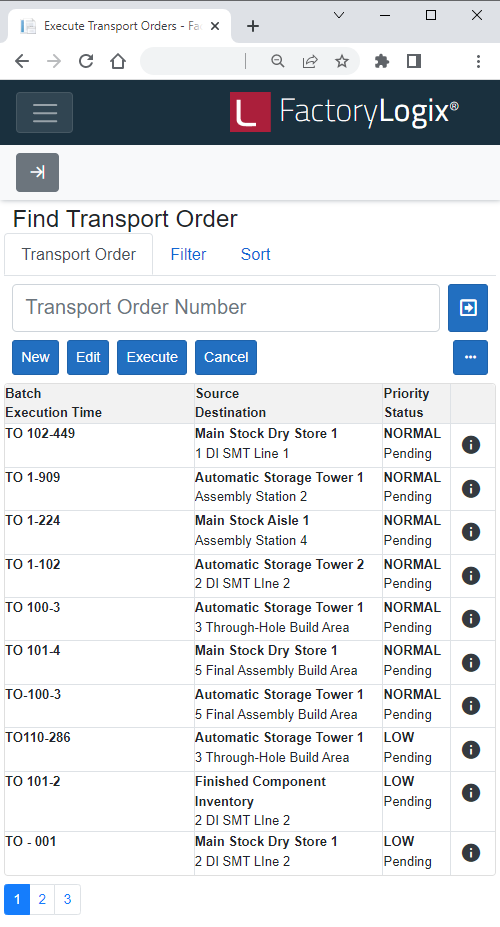
Um Details zu einem bestehenden Transportauftrag anzuzeigen (Quelllagerort, Zielort in der Fabrikhalle, Gesamtzahl der zu kommissionierenden Artikel usw.), wählen Sie die Schaltfläche Informationen
 auf der rechten Seite der Tabelle.
auf der rechten Seite der Tabelle.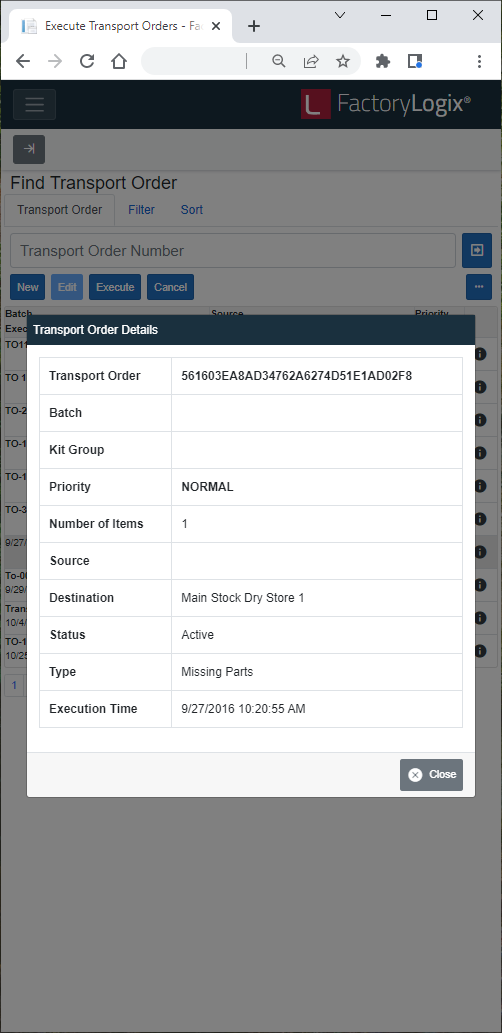
Wählen Sie die Schaltfläche Neu, um das Dialogfeld Neuen Transportauftrag erstellen anzuzeigen.

Verwenden Sie die Dropdown-Liste Quelle, um einen Quell-Lagerort auszuwählen, und wählen Sie dann OK.
Verwenden Sie die Dropdown-Liste Priorität, um die Priorität für den Transportauftrag auszuwählen (z. B. Niedrig, Normal oder Hoch).
Hinweis:
Die Priorität kann nur von Benutzern mit der richtigen Berechtigung festgelegt werden (wenden Sie sich an Ihren Systemadministrator, um die Berechtigung zu beantragen). Die Prioritätsverwaltung für Auftragslose, Arbeitsauftragspositionen und Transportaufträge erfolgt in der NPI-Client-Anwendung (NPI>Systemkonfiguration>Prioritätskategorien), wo Sie Prioritätsstufen erstellen und eine Farbe für jede Stufe auswählen können. Sie können die Prioritäten auch in der Client-Anwendung "Produktion" verwalten (siehe Auftragslosverwaltung für Details zur Prioritätsverwaltung und den damit verbundenen Berechtigungen).
Wählen Sie in der Dropdown-Liste Ziel das Ziel für den Transportauftrag aus (z. B. einen Bereich, eine Linie oder einen bestimmten Arbeitsplatz), und wählen Sie dann OK.
Geben Sie unter Name einen Namen oder eine ID für diesen Transportauftrag ein, der/die den Standards Ihrer Organisation entspricht.
Hinweis:
Eindeutige Transportauftrags-IDs werden automatisch generiert.
Verwenden Sie gegebenenfalls die Dropdown-Liste Begründungscode, um einen Begründungscode auszuwählen, der mit diesem Transportauftrag verknüpft werden soll.
Wählen Sie Speichern, um Ihre Änderungen zu speichern.
Wählen Sie die Artikel für den Transportauftrag nach Sachnummer (Standard) aus, indem Sie die Dropdown-Liste Nach Sachnummer verwenden. Suchen Sie die gewünschte Sachnummer, wählen Sie sie aus und wählen Sie dann OK. (Sie können auch nach UID auswählen - siehe Schritt 14.) Wenn Sie dem Transportauftrag Artikel hinzufügen, werden diese unter Transportauftragspositionen am unteren Rand des Dialogfelds angezeigt.
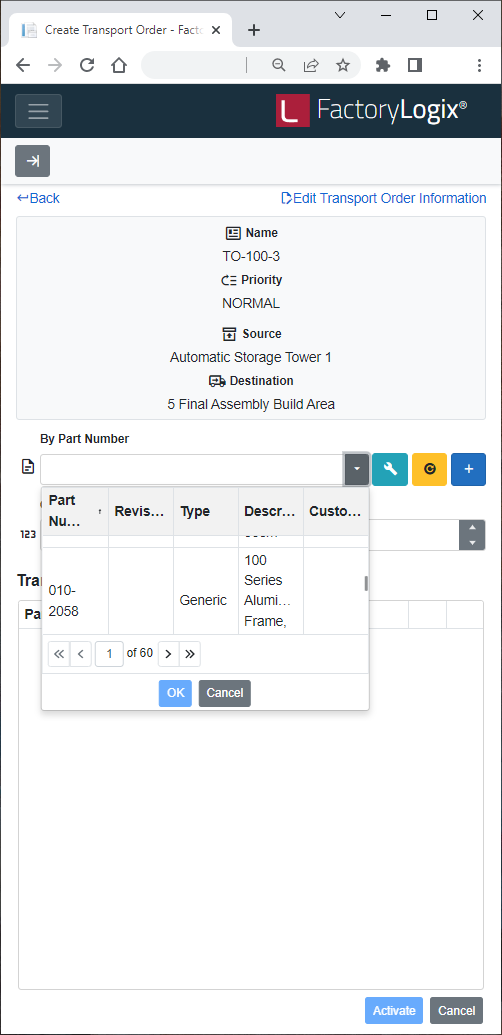
-Wenn Sie die Schaltfläche Nach Sachnummer
 button (der Schraubenschlüssel) auswählen, wird die Schaltfläche Nach UID
button (der Schraubenschlüssel) auswählen, wird die Schaltfläche Nach UID  auf der linken Seite des Fensters angezeigt, mit der Sie die Positionen für den Transportauftrag nach UID auswählen können.
auf der linken Seite des Fensters angezeigt, mit der Sie die Positionen für den Transportauftrag nach UID auswählen können.
Wählen Sie die Schaltfläche Nach UID
 , geben die UID für den Transportauftrag ein und wählen anschließend die Schaltfläche Zu Transportauftrag hinzufügen
, geben die UID für den Transportauftrag ein und wählen anschließend die Schaltfläche Zu Transportauftrag hinzufügen  . Wenn Sie dem Transportauftrag Artikel hinzufügen, werden diese unter Transportauftragspositionen am unteren Rand des Dialogfelds angezeigt.
. Wenn Sie dem Transportauftrag Artikel hinzufügen, werden diese unter Transportauftragspositionen am unteren Rand des Dialogfelds angezeigt. Wenn Sie die Schaltfläche Zu Transportauftrag hinzufügen wählen, durchsucht das System automatisch den verfügbaren Bestand und wählt das entsprechende Material aus. Die UIDs werden dem Fahrauftrag hinzugefügt.
Wenn die Materialmenge in der Bestandsressource nicht ausreicht, um die Anforderung zu erfüllen, werden Sie aufgefordert, eine Entscheidung darüber zu treffen, wie mit dem fehlenden Material umgegangen werden soll: Erstellen Sie einen fehlenden Transportauftrag und wählen Sie OK oder reservieren Sie nur das verfügbare Material. (Wenn Sie Abbrechen wählen, werden keine Materialreservierungen vorgenommen.)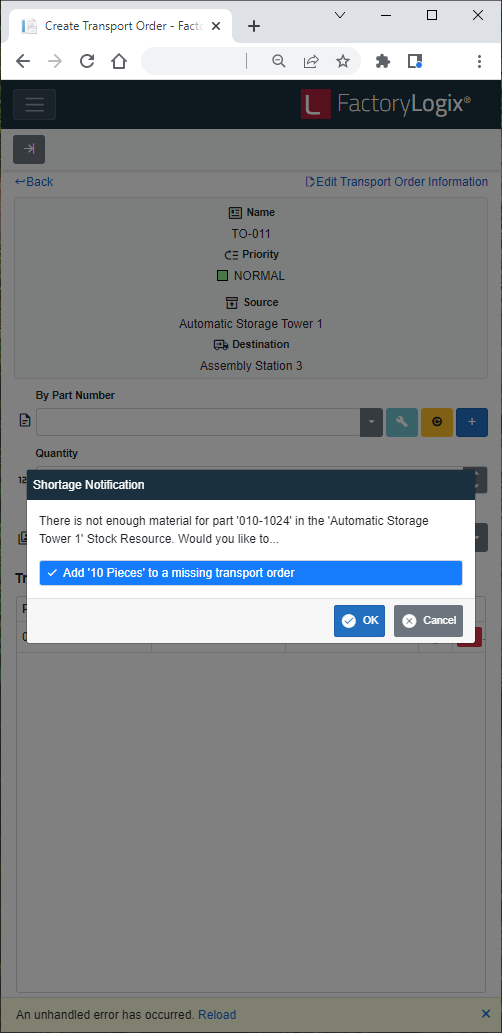
Hinweis:
Verwenden Sie die Schaltfläche Neu beginnen ![]() , um das Feld zurückzusetzen und Ihre Auswahl nach Sachnummer oder UID erneut zu starten.
, um das Feld zurückzusetzen und Ihre Auswahl nach Sachnummer oder UID erneut zu starten.
Geben Sie unter Menge die Menge der für den Transportauftrag benötigten Positionen ein.
Hinweis:
Die Menge ist die Mindestanzahl der zu versendenden Sendungen. Je nach Paketgröße kann das System eine größere Menge als erforderlich versenden (d. h. das System teilt ein Paket nicht auf).
Wählen Sie die Schaltfläche Aktivieren, um den Fahrauftrag zu erstellen und ihn auf den Status Aktiv zu setzen.
Wenn Sie bereit sind, den Transportauftrag auszuführen, wählen Sie die Schaltfläche Ausführen.
Einen bestehenden Transportauftrag bearbeiten
Sie können einen bestehenden Transportauftrag unter der Registerkarte Transportauftrag bearbeiten.
Melden Sie sich bei der FactoryLogix-Website an und wählen Sie Logistics.
Wählen Sie Transportaufträge ausführen auf der linken Seite des Fensters.
Details zu bestehenden Transportaufträgen werden in einer Tabelle angezeigt.Wählen Sie den gewünschten Transportauftrag in der Tabelle aus und klicken Sie dann auf die Schaltfläche Bearbeiten.
